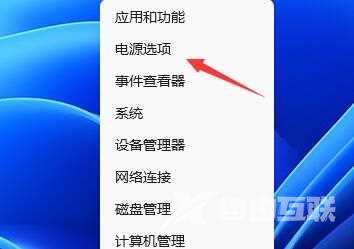Win11待机时间如何设置?一段时间不使用电脑的话就会进入待机状态,这个待机时间其实是可以自己设置的,保护我们的计算机屏幕和电源,也为了自己更方便的操作电脑,应该如何设
Win11待机时间如何设置?一段时间不使用电脑的话就会进入待机状态,这个待机时间其实是可以自己设置的,保护我们的计算机屏幕和电源,也为了自己更方便的操作电脑,应该如何设置呢?方法其实很简单,下面自由互联小编就来介绍一下吧。
设置方法
1. 首先点击下面的Windows按钮开始菜单。
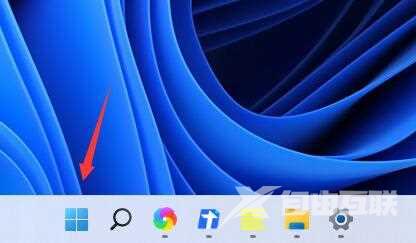
2、然后进入开始菜单中的系统设置。
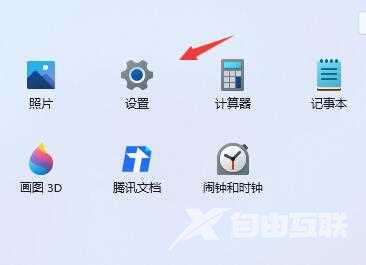
3、在系统设置中找到电源并进入。
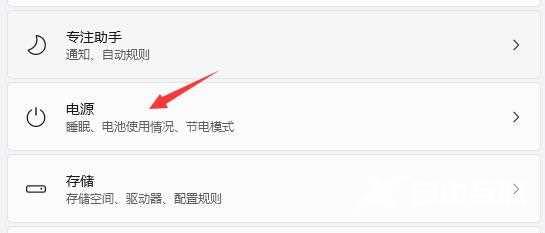
4、展开屏幕和睡眠,其中可以设置屏幕时间。
5、此外,我们还可以右键开始菜单,打开电源选项